Existen diferentes situaciones en las que necesita encontrar un archivo entre miles de personas, y solo se conoce una parte del texto (o código). Por ejemplo, al programar un sitio, haber inspeccionado código fuente, necesita encontrar en qué archivo tiene lugar el procesamiento y la salida. De que manera buscar un archivo por texto contenido dentro? Para buscar archivos con texto específico Recomiendo usar Comandante total, ya que busca archivos de texto de forma rápida, precisa y tiene varias opciones de búsqueda útiles. Consideremos con más detalle cómo lograr esto.
Para comenzar, descargue desde el sitio web oficial de Total Commander haciendo clic en el enlace para descargar Total Commander e instalarlo. (La versión oficial es totalmente rusificada y gratuita).
Luego ejecuta Total Commander. Al inicio, le pedirá que presione uno de los tres dígitos, porque el programa es shareware, pero no tiene limitaciones en la funcionalidad (no se encuentra).
Ante nosotros aparecieron dos ventanas en las que puede viajar a través de carpetas. En cualquiera de las ventanas, seleccione la carpeta en la que buscaremos un archivo con texto específico. En mi caso, necesito encontrar un archivo con el texto "pagination_previous". Presionamos el botón de los binoculares ubicados en el panel superior del programa. A continuación, coloque una marca junto a la inscripción "Con texto", ingrese prueba para buscar en archivos, coloque marcas junto a las codificaciones ANSI y UTF-8 y haga clic en "Iniciar búsqueda". ![]()
Después de que Total Commander busca, la lista de archivos en la que encontró el texto de búsqueda aparece a continuación.
Ahora necesita encontrar el texto directamente en el archivo. ¿Cómo encontrar texto en un archivo? La forma más conveniente de usar una computadora portátil Notepad ++ para buscar texto en archivos. Descargue la última versión de Notepad ++ del sitio oficial.
Instalamos este maravilloso bloc de notas y abrimos el archivo encontrado a través de él. Presione CTRL + F (dos botones al mismo tiempo). Se abrirá cuadro de búsqueda de archivos. En el campo "Buscar", ingrese el texto de búsqueda y presione "Entrar" en el teclado. Notepad ++ encontrará rápidamente el texto en el archivo y lo resaltará en verde. Si presiona "Enter" nuevamente, el Bloc de notas continuará buscando más texto en el archivo. Si se repite el mismo texto, se moverá a él y también se resaltará en verde. 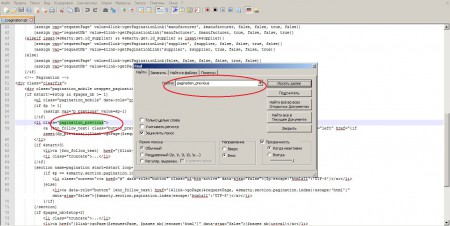
Un programa para buscar rápidamente archivos en carpetas específicas tanto por nombre de archivo como por su contenido. De la función estándar búsqueda de Windows ¡Presenta alta velocidad y eficiencia, así como la capacidad de encontrar archivos incluso dentro de archivos!
Galería de capturas de pantalla
El trabajo en la computadora, de una forma u otra, está asociado con la operación de una variedad de datos de texto. Ya sea que busquemos información en Internet, escribamos un informe anual o simplemente leamos un libro, ¡en todas partes encontramos textos!
Por lo general, sabemos dónde se encuentran todos nuestros archivos de trabajo, porque los abrimos casi todos los días. Pero a veces hay situaciones en las que recordamos que en algún lugar teníamos un documento con la información necesaria, pero dónde estaba y cómo se llama, se olvidaron.
Tenemos dos opciones: puede intentar encontrar manualmente el archivo deseado abriendo y verificando todas sus carpetas de trabajo, o usar función de Windows para buscar por palabra o frase.
Sin embargo, si tenemos muchas carpetas y archivos, encontrar algo manualmente es casi imposible, y la herramienta de búsqueda integrada solo puede buscar dentro de archivos de texto normales (Windows 7, sin embargo, ya sabe cómo buscar en DOC).
En este caso, solo el software de terceros que tiene capacidades de búsqueda avanzadas puede ayudarnos. Todos los programas de este tipo se pueden dividir en dos categorías: aquellos que usan el mecanismo de indexación y aquellos que no lo usan.
Esas aplicaciones que no utilizan la indexación al escanear, de hecho, cada vez verifican la presencia de la cadena de búsqueda en todos los archivos, es decir, implementan automáticamente un mecanismo similar a la búsqueda manual.
El aumento de la velocidad en comparación con la herramienta de búsqueda regular se obtiene principalmente debido a una mejor paralelización de consultas a sistema de archivos, pero aún así, puede llevar bastante tiempo.
El principio de indexar archivos en una PC local es esencialmente el mismo que en Internet. El programa escanea previamente la unidad o carpeta especificada y crea una base de datos de archivos con la posibilidad de una detección rápida posterior de sus contenidos. ¡Debido a esto, la búsqueda se lleva a cabo en cuestión de segundos!
La desventaja de tales programas es su propia ventaja: la necesidad de indexar archivos, lo que requiere bastante mucho tiempo:(. De lo contrario, en mi opinión, esta clase de programas es mejor y más funcional que sus contrapartes que funcionan sin un índice, por lo que le sugiero que se familiarice con uno de los mejores programas gratis de este tipo Docfetcher.
Hoy en día, hay bastantes programas para indexación local y búsqueda de archivos, pero no todos tienen las mismas características. En términos de la amplitud de la funcionalidad, DocFetcher se puede comparar con el popular sistema de indexación de pago Archivarius 3000.
Comparación con un análogo pagado
La comparación muestra que los programas no son muy diferentes entre sí (excepto, tal vez, la interfaz). Ambos programas funcionan con casi todos los tipos de archivos; ambos permiten el uso de consultas complejas que contienen máscaras de búsqueda.
La única ventaja del archivero es que usa una base de datos permanente para la indexación, que permite ver el contenido de los que no están disponibles actualmente carpetas remotas y medios extraíbles.
Aunque el hecho de que DocFetcher use una base de datos dinámica no es tan negativo, ya que indexa automáticamente el agregado y archivos borradosque te permite tener siempre a mano versión actual Lista de todos los archivos de trabajo.
Prepararse para trabajar con el programa.
Una ventaja adicional de DocFetcher es la presencia de una versión portátil, que los desarrolladores mismos recomiendan para su uso (aunque hay una). Los desarrolladores recomiendan usar la versión portátil por dos razones:
- La versión portátil puede ejecutarse en todos los sistemas populares, ya que está escrita en el lenguaje JAVA independiente de la plataforma y contiene archivos ejecutables de todos los sistemas operativos actualmente populares (Windows, UNIX y Mac OS).
- Si está acostumbrado a llevar todos los archivos de trabajo con usted en una unidad flash USB o disco duro externo, la versión portátil puede indexar archivos incluso en un dispositivo extraíble, lo que le permite encontrar rápidamente archivos necesarioscomo en la PC. Una vez más, la unidad flash USB se puede conectar a cualquier computadora con cualquier sistema operativo, y en todas partes podremos transportar busqueda rapida!
Agregaré por mi cuenta que la versión portátil funciona un poco más rápido (no sé con qué está conectada) que la versión de instalación, ¡así que también recomiendo usarla!
En el archivo descargado de nuestro sitio, encontrará exactamente la versión portátil del programa. Para su trabajo, simplemente descomprima la carpeta "DocFetcher 1.1.9" en cualquier lugar de su PC (excepto la carpeta Archivos de programa).
También necesitará un conjunto de bibliotecas Java Runtime Environment (JRE) instaladas en su computadora, versión 1.6.0 o superior (la versión 7.40 es actualmente relevante). Por lo general, JAVA ya está instalado en todos los sistemas modernos, pero por si acaso, verifique;)
Cuando todo esté listo, puede ejecutar DocFetcher.
Interfaz de programa
Después de ejecutar el ejecutable Docfetcher.exe veremos la ventana de trabajo del programa:
Si su sistema está en ruso, entonces el idioma de la interfaz del programa será automáticamente ruso, por lo que no necesita cambiar nada.
La interfaz en sí consta de cuatro secciones que se pueden ocultar / mostrar usando botones con flechas negras:
- En la esquina superior izquierda está la sección de opciones de búsqueda. Aquí puede establecer el tamaño mínimo y máximo del archivo que está buscando, así como especificar su extensión (de forma predeterminada, todas las extensiones están activas);
- En la esquina superior derecha de la ventana hay una barra de búsqueda con un campo para mostrar resultados. Aquí, a la derecha de la línea de búsqueda, puede ver botones adicionales que invocan ayuda, configuraciones y ocultan la ventana del programa en la bandeja.
- En la esquina inferior izquierda, se adquiere un área de búsqueda. Es en esta sección que se mostrarán todas las carpetas indexadas con nuestros archivos de trabajo.
- En la esquina inferior derecha hay una ventana de vista previa del archivo seleccionado. Por defecto, el archivo Léame del programa se muestra en esta ventana, pero tan pronto como seleccionemos un archivo, su contenido se mostrará inmediatamente aquí, ¡y se resaltará la frase o palabra deseada!
Mecanismo de indexación de carpetas
Si intenta encontrar algo usando DocFetcher ahora, fallará, porque para buscar un programa, ¡primero debe indexar las carpetas con los archivos que necesitamos!
Para hacer esto, debemos llamar al menú contextual del área de búsqueda y mover el cursor al único elemento activo "Crear índice desde":
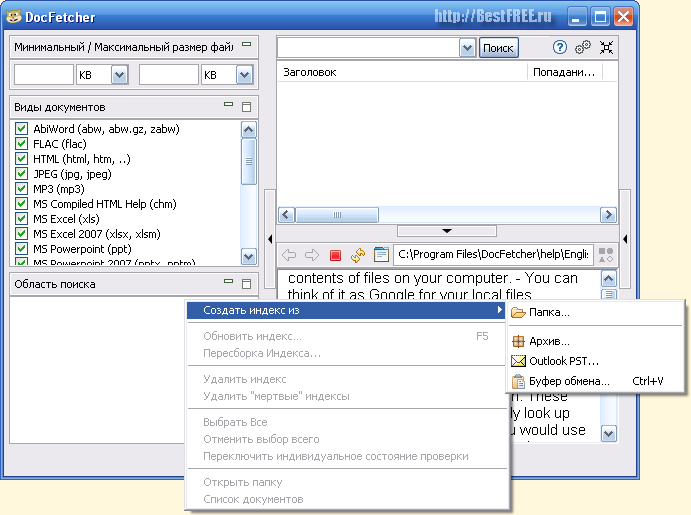
Por ejemplo, indexaré mi carpeta de trabajo con artículos seleccionando "Carpeta". Sin embargo, además de las carpetas, DocFetcher puede indexar archivos, archivos de almacenamiento de datos correo electronico Outlook y, por alguna razón, el portapapeles.
Después de elegir el modo de indexación, se nos pedirá que especifiquemos la carpeta para escanear, y luego veremos la siguiente ventana:
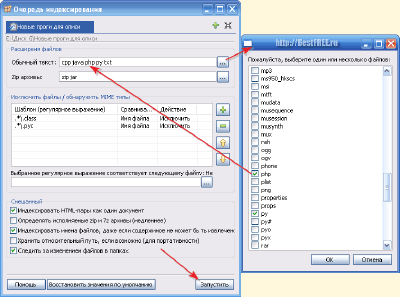
Aquí podemos establecer los parámetros de indexación, como:
- instrucciones específicas para procesar ciertos tipos de archivos;
- exclusión del índice de ciertos archivos por extensión o tipo MIME (compatible expresiones regulares);
- otras configuraciones avanzadas.
Si usted es usuario habitual, entonces no necesita cambiar nada aquí. Si es desarrollador, le aconsejo que especifique los archivos que contienen su código como archivos de texto en la sección "Extensiones de archivo".
Esto es necesario para que DocFetcher busque las expresiones necesarias dentro del código (por defecto, los archivos PHP, por ejemplo, se procesan como HTML, es decir, ¡la búsqueda se realiza solo por texto visible en el navegador!).
Si todas las configuraciones le convienen, haga clic en el botón "Ejecutar" y espere a que se complete la indexación:
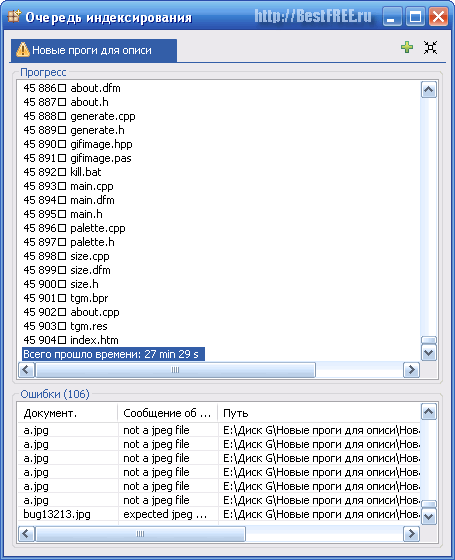
Para escanear carpetas pequeñas con una pequeña cantidad de archivos, el programa solo necesitará unos segundos. Sin embargo, si las carpetas son grandes y tienen una estructura de archivos adjuntos compleja con archivos e imágenes, la indexación puede llevar un tiempo.
Como puede ver en la captura de pantalla, mi carpeta de trabajo con un peso de 3.6 Gigabytes, que, como asegura el escáner, contiene casi 46 mil archivos (incluidos archivos), ¡DocFetcher procesó durante casi media hora! Bastante largo, pero vale la pena!
Si! No recomiendo indexar las carpetas del sistema (y el Disco C en general), porque esto, en primer lugar, ralentiza el programa y, en segundo lugar, puede conducir a " pantalla azul muerte "debido a cambios frecuentes de contenido ...
Y una cosa más ... que mas archivos en la carpeta indexada más memoria RAM El programa consumirá para soportar la operación del índice. ¡Mis 46 mil archivos, por ejemplo, en modo inactivo “comen” hasta 200 megabytes de RAM y hasta el 20% del procesador! Y en el modo de búsqueda sucede que todos los recursos están involucrados (lo bueno es que la búsqueda toma solo un par de segundos).
Bueno, ahora parece que lo sabes todo: pasemos a la parte divertida.
Búsqueda simple de archivos en DocFetcher
Después de cerrar la ventana de escaneo, volveremos a la ventana principal, pero ahora tendremos una carpeta indexada en el área de búsqueda:
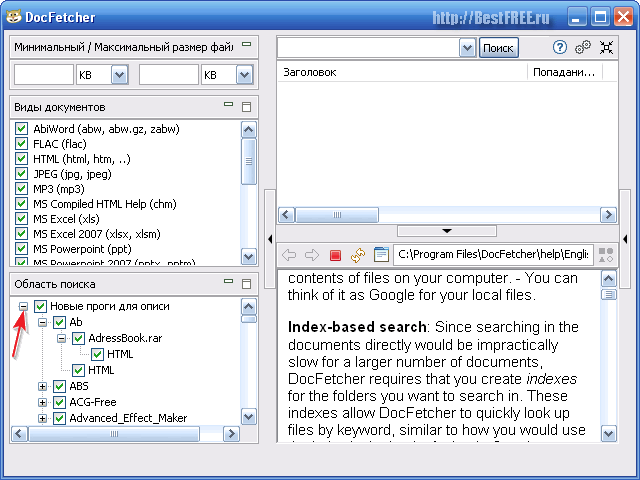
Al hacer clic en el signo más a la izquierda del nombre de la carpeta, expandimos su estructura y podemos ver el árbol de directorios. Además, junto con las carpetas ordinarias, el árbol también incluye archivos, ¡cuya estructura de archivos adjuntos también podemos ver!
Por defecto, todas las carpetas en el directorio indexado están marcadas para la búsqueda. Sin embargo, siempre podemos limitar el campo de búsqueda marcando solo los directorios o archivos necesarios.
Deje la carpeta completa seleccionada e intente configurar la primera palabra para buscar. Que, por ejemplo, sea la palabra "Instalador". Ingrese la palabra en la barra de búsqueda y haga clic en el botón "Buscar":

El programa pensó durante 3 segundos y luego produjo una lista de 180 archivos (vea el valor de la esquina inferior izquierda "Resultados") en los que la palabra de búsqueda aparece en la misma forma que ingresamos.
Todos los archivos están ordenados de manera predeterminada por el indicador "Hit", que expresa en términos porcentuales el grado de relevancia de cada archivo para la consulta ingresada. En nuestro ejemplo, el porcentaje máximo de cumplimiento (22%) se asignó a un archivo en el que la palabra de búsqueda aparece dos veces (además, en el mismo párrafo).
Si selecciona este archivo en la lista de búsqueda, su contenido se mostrará en la ventana de vista previa y la primera coincidencia encontrada se resaltará en azul (como una selección normal). Las coincidencias posteriores se resaltarán en amarillo, y puede acceder rápidamente a ellas utilizando los botones de flecha arriba y abajo en la barra de herramientas de la ventana gráfica.
En el mismo panel para archivos de texto ordinarios, hay dos botones más que le permiten desactivar el resaltado de los resultados de búsqueda y activar / desactivar el modo de visualización HTML (si está disponible para este tipo de archivo).
Y el último. Cualquier archivo en la lista de encontrados se puede abrir con el doble clic habitual o usando el menú contextual. Este último también contiene elementos que le permiten abrir la carpeta principal del archivo o copiar el archivo en el portapapeles.
Usar máscaras de búsqueda
Los usuarios avanzados (y a veces no tan) saben que en los motores de búsqueda en Internet puede buscar no solo mediante consultas simples, sino también utilizando una variedad de características especiales que le permiten incluir / excluir palabras específicas en / de los resultados de búsqueda, buscar coincidencias inexactas, etc. .p.
DocFetcher, siendo esencialmente el mismo motor de búsqueda, pero local, también sabe cómo :). Sin embargo, a diferencia de los robots de búsqueda habituales, por defecto solo busca coincidencias estrictas con la consulta. Para evitar esta restricción, debe usar caracteres especiales «?» y «*» . Explicaré por ejemplo con la palabra ya mencionada anteriormente "Instalador":
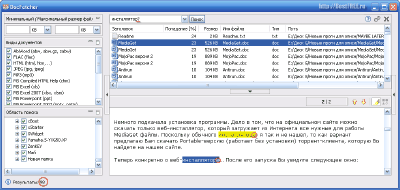
El carácter especial "?" Reemplaza cualquier letra. Es decir, si lo coloca al final de la palabra de búsqueda, entonces podemos encontrar archivos que contienen varias formas de esta palabra, en las que solo cambia la última letra (vea la captura de pantalla anterior: "instalador", "instalador", etc.) . Sin embargo, debe recordarse que con esta búsqueda, ¡no se encontrarán los archivos con la forma principal de la palabra buscada!
Para una búsqueda más flexible, use el carácter especial "*":
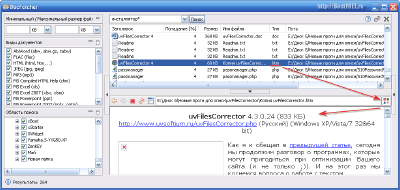
Este símbolo le permite encontrar resultados que son completamente equivalentes a la consulta, o que tienen diferentes finales, que pueden consistir en más de una letra, como en el caso anterior (por ejemplo, archivos con las palabras "instalador", "instaladores", "instaladores" e incluso " instalador ").
¡Use el "asterisco" cuando quiera establecer una coincidencia inexacta para una consulta!
Por cierto, en la captura de pantalla anterior podemos ver la activación de la función de procesamiento HTML. En este modo la ventana de vista previa se convierte en un mini navegador con botones de navegación, barra de búsqueda y todos los atributos establecidos. Puede cambiar al modo de visualización de código utilizando el botón más extremo a la derecha.
Además de usar los caracteres especiales mencionados, DocFetcher admite algunas otras funciones de búsqueda:
- Los operadores booleanos “Y”, “O” y “NO” (similar a “&&”, “||” y “-”) para una búsqueda que contiene dos palabras clave al mismo tiempo, una de las palabras clave o excluye una de las palabras. Por ejemplo: "gato y perro": se encontrarán todos los documentos que contengan las palabras "gato" y "perro", "gato O perro", documentos donde haya al menos una de las palabras, "gato-perro", documentos donde solo existe la palabra "gato", sin mencionar la palabra "perro". Puede combinar varios operadores, por ejemplo, la consulta "(cat OR dog) AND mouse" devolverá todos los documentos que contengan la palabra "cat" o "dog", así como la palabra "mouse".
- Frase de caracteres especiales. Esto incluye comillas y el signo "+". Por ejemplo, una frase entre comillas se buscará sin cambios (la que escribió). Esta función es similar a la función de búsqueda exacta en los motores de búsqueda convencionales. El signo "+" indica que la palabra marcada por él tiene prioridad, mientras que el resto de las palabras de consulta pueden estar ausentes. Por ejemplo, la consulta "+ gato perro" nos dará primero todos los archivos, de allí hay dos palabras clave y luego las que contienen solo la palabra "gato". Si agrega "+" a todas las palabras de la consulta, el resultado será equivalente al uso del operador "Y".
- Busca palabras similares. Con DocFetcher podemos buscar archivos que contengan palabras similares a la clave. Para hacer esto, use el carácter especial "~" al final de la palabra clave. Por ejemplo, la consulta "gato ~" puede darnos las palabras "código", "eso", "sudor", etc. Además, podemos indicar el grado de similitud en el rango de "0" a "1". Por defecto (si no especificamos un valor), este grado es "0.5" (equivalente a la consulta "cat ~ 0.5").
- Buscar por atributos de archivo. En la práctica, a menudo es necesario encontrar archivos no solo (y no tanto) por contenido, sino también por ciertos atributos. Por ejemplo, queremos encontrar todas las letras de Vasya Pupkin. Para hacer esto, puede usar la siguiente consulta: "remitente:" Vasya Pupkin "". Desafortunadamente, la búsqueda de atributos solo está disponible para archivos de texto (atributos: título, nombre de archivo y autor) y archivos de correo electrónico (atributos: asunto, remitente y destinatarios).
También hay algunas funciones de búsqueda más específicas, pero no las consideraremos, debido a su demanda especial (si lo desea, puede leer sobre ellas en el manual en inglés del programa en la sección Sintaxis de consulta).
Menú contextual del área de búsqueda
Pensé durante mucho tiempo si valía la pena detenerse en el menú contextual, pero al final, para completar la imagen, por así decirlo, decidí detenerme de todos modos :). Si recuerdas, al principio aquí solo teníamos el primer elemento activo: "Crear un índice desde". Ahora, después de indexar la carpeta, todas las demás opciones estarán disponibles para nosotros:
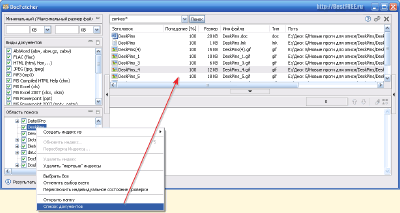
Si no tiene en cuenta las funciones obvias, como "Actualizar índice" o "Eliminar índices" muertos ", solo nos interesará el último elemento del menú contextual:" Lista de documentos ". Al activarlo, obtenemos en el campo de resultados de búsqueda no el resultado de ninguna consulta, sino una lista de todos los archivos en la carpeta para la cual se llamó a la función para mostrar la lista de documentos. ¡A veces, tal oportunidad será útil e incluso conveniente!
Configuración de DocFetcher
Puede acceder a las pocas configuraciones del programa haciendo clic en el segundo botón a la derecha de la línea de búsqueda:
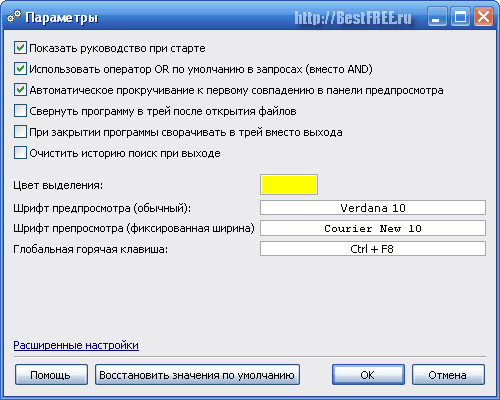
Aquí, todos los parámetros deben estar claros sin más explicaciones. Lo único a lo que debe prestar atención es al enlace "Configuración avanzada" en la esquina inferior izquierda. Al hacer clic en él, se abre un archivo de configuración de texto, en el que puede realizar algunas configuraciones sutiles.
Por desgracia, los comentarios sobre la configuración (y ellos mismos) están en inglés, por lo que le aconsejo que cambie algo solo si comprende claramente qué afectará el parámetro seleccionado.
Ventajas y desventajas del programa.
- practicamente búsqueda instantánea por nombre de archivo y contenido;
- la capacidad de hacer consultas complejas;
- ordenar los resultados de búsqueda por relevancia;
- buscar en archivos;
- obtenga una vista previa del contenido de los archivos con una solicitud resaltada.
- la necesidad de indexación preliminar de archivos;
- de forma predeterminada, se busca una coincidencia estricta, lo que no siempre es conveniente;
- alto consumo de recursos al indexar un gran número archivos
Conclusiones
DocFetcher no es el único programa de este tipo, sino uno de los más funcionales, incluso en comparación con el software de pago.
El único inconveniente grave, en mi opinión, es el hecho de que la aplicación está escrita en JAVA, lo que, a pesar de todas las declaraciones de los desarrolladores, es muy estresante para el sistema. Por supuesto, para las PC modernas de varios núcleos esto no es un problema, pero en las máquinas antiguas, a veces se pueden observar "frenos".
Por lo demás, DocFetcher es un excelente motor de búsqueda que en pocos momentos puede encontrar cualquier archivo importante con solo una palabra que contenga. El programa también será indispensable para los desarrolladores, ya que le permite buscar cualquier construcción de código compleja.
P.S. Se permite copiar y citar libremente este artículo siempre que se proporcione un enlace abierto y activo a la fuente y Ruslan Tertyshny siga siendo el autor
Un programa para encontrar texto en archivos en una computadora.Con este programa puede encontrar instantáneamente textos en documentos, archivos de texto, páginas web guardadas, etiquetas mp3, incluso imágenes, cualquier tipo de archivos y archivos. Hay soporte para todas las codificaciones rusas. El programa tiene una interfaz conveniente e intuitiva y una funcionalidad no menos elegante. Pero la característica principal del programa es la alta velocidad de búsqueda de textos en archivos. En segundos, el programa escaneará gigabytes de información. Para un rendimiento aún mayor, se proporcionan filtros especiales, por ejemplo: busque imágenes de al menos 120 x 120 píxeles, busque en etiquetas mp3 una duración de la música de al menos 20 segundos. El programa comprende cualquier tipo de documentos y archivos, sabe cómo trabajar con archivos. Busca los archivos, así como el programa busca texto en los archivos.
Un programa universal para buscar texto en archivos para principiantes y profesionales.
Búsqueda de escritorio de Copérnico
Desde el primer contacto con el programa Copernic Desktop Search, involuntariamente
notas una bonita interfaz que solo causa positivo
emociones, lo cual es raro para este tipo de programa. Todos
herramientas que tiene el programa para buscar texto en archivos y
Los controles de función están ubicados ergonómicamente en los paneles.
La característica principal de este desarrollo es que
un programa para encontrar texto en archivos tiene un buen
diseño y nada más, todo por trabajo confortable con
programa Desde la primera ejecución, el asistente le solicita que cree índices especiales
Búsqueda rápida de texto en archivos. Después del tiempo de inactividad
El programa de computadora comienza a indexar automáticamente las carpetas seleccionadas.
Pero esto se puede cambiar en la configuración a petición del usuario.
La configuración en el programa es bastante amplia. La indexación sola puede
sintonizar modo automático, en el modo de planificador incorporado,
en modo manual, mientras la computadora está inactiva, en segundo plano bajo
prioridad del consumo de recursos. La estructura del índice incluye configuraciones:
selección por tipo de archivo, de forma generalizada y detallada. Usted es
filtrar lo que vas a indexar, documentos, solo
archivos de texto, páginas html, imágenes, videos, música, otros tipos
archivos Hay configuraciones para seleccionar archivos por extensión. Amplia
la configuración de indexación le permite filtrar índices por especial
requisitos del usuario Por ejemplo, indexar imágenes de tamaño no
menos de 100 x 100 píxeles o música que dure al menos 15
segundos También encontrará configuraciones para indexar clientes de correo electrónico,
búsqueda de texto en correo y otros programas como Microsoft Outlook.
Al buscar texto en archivos, el programa también difiere de los competidores.
Por ejemplo, puede buscar texto en archivos mp3 exclusivamente
solo por etiquetas al mismo tiempo en ciertas categorías, artista, álbum,
título de la canción, fecha. Imagen en la que solo puedes buscar
tamaños específicos, extensiones y resoluciones. Casi
Cada tipo de archivo tiene su propia configuración. Esto te permite buscar.
El texto en los archivos es muy rápido. Después de buscar, el programa muestra
informativamente los resultados de una consulta de búsqueda con una ventana
Vista previa del texto del archivo y ventana de visualización donde
Hay un texto de solicitud en los archivos. Hermoso y muy rápido
programa para buscar texto en archivos. Ella va a hacer para casa
uso y en trabajo profesional con un gran número
documentos y archivos. El programa muestra excelentes resultados.
en la velocidad de búsqueda de texto en decenas de gigabytes de archivos de documentos y
otro tipo de información
Programa profesional para buscar texto en archivos.
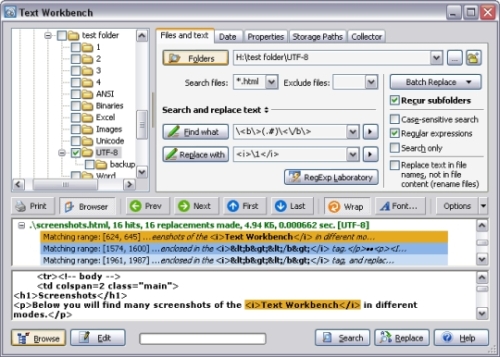
Un programa interesante para encontrar textos en archivos con sus propios
beneficios. Las características del programa son para soportar varios
codificaciones, por ejemplo, Unicode y UTF para buscar texto en archivos. El programa
realiza una búsqueda tanto en la computadora local como en los servidores FTP.
Capaz no solo de buscar texto, sino también de reemplazarlo en modo por lotes
encontró texto en otro en cientos de archivos a la vez. El programa
tiene un editor incorporado que ayuda mucho en
Vista previa al reemplazar automáticamente el texto encontrado.
El editor incorporado tiene resaltado de sintaxis para los códigos fuente.
La característica principal que tiene programa para
buscar texto en archivos de sintaxis de expresiones regulares
sintaxis para buscar y reemplazar texto en archivos.
El programa también tiene muchas configuraciones de filtro
buscar. El programa te permite guardar los resultados de búsqueda en un
archivo. El programa puede reconocer nombres de carpetas duplicados. En general
El programa está diseñado para usuarios avanzados y con mayor frecuencia
Los webmasters eligen. Las funciones específicas que resaltan el programa.
en el sector de la competencia lo hacen atractivo para los desarrolladores. Pero tambien
el usuario común puede usar las funciones básicas que
hacer frente perfectamente a las tareas principales de búsqueda rápida de texto en
archivos
SearchInform Desktop 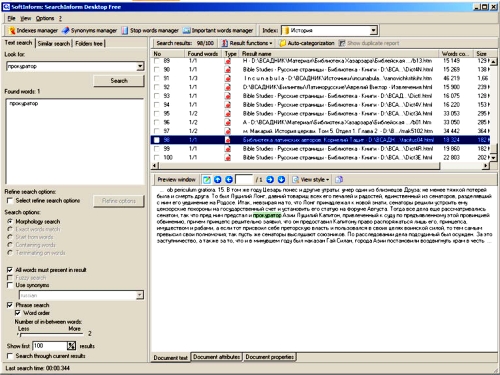
Desde el primer contacto con el programa, puede parecer una interfaz complicada,
pero luego notas que todo está en su lugar. Primero necesitas trabajo
crear un índice de búsqueda Este es un proceso bastante simple. Especialmente
Quiero notar da alta velocidad de indexación
programa para buscar texto en archivos. Al indexar
el programa agrega al índice cómo
carpetas y archivos regulares, y correos electrónicos, y otros archivos externos
Fuentes (DMS, CRM). Una característica de la búsqueda de programas es buscar por
consulta exacta o con soporte de sinónimos. Este tipo de búsqueda destaca
programa entre competidores. Las opciones de búsqueda se pueden personalizar
Diversas formas de solicitudes. Por ejemplo: búsqueda de frases, morfológica
búsqueda, búsqueda de citas, operaciones lógicas, búsqueda al comienzo de una palabra, por
terminando, en medio de las palabras. Hay un formulario de solicitud de cotización
buscar. Cuando todas las palabras de comillas deben estar presentes en los archivos en
diferente orden, y entre palabras puede o no estar presente
(a petición del usuario) otras palabras. El programa contiene
diccionarios incorporados de palabras significativas y no significativas. Característica principal
Este programa es una nueva tecnología en el campo del análisis de texto. El sistema
realiza una búsqueda específica de contenido semántico. El programa puede funcionar en
red corporativa Al buscar por red de área local el programa tiene
Dos módulos son servidor y cliente. Las diferencias son que
el módulo del cliente tiene restricciones en los derechos de acceso para buscar
información Como resultado, vemos que este es un programa profesional,
que está diseñado para una amplia gama de usuarios. En cuanto a
corporativo, así como para uso doméstico.
Un programa para buscar texto en archivos para usuarios comunes.
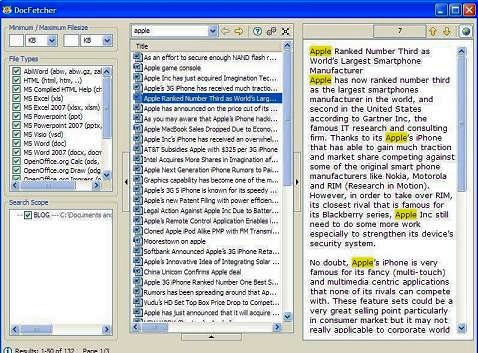
Programa de búsqueda de texto estrecho compacto en
archivos y documentos. Funciona en todas las plataformas de PC populares
(Windows, Mac OS X y Linux). El programa también es compatible con la función.
indexación de carpetas y archivos. La primera indexación siempre es un poco
más largos que los posteriores que solo se actualizan dependiendo de
actualizar el contenido de las carpetas. Pero tener indexación hace esto
programa de búsqueda rápida. El programa, a pesar de su modestia,
tiene los patrones de consulta básicos "AND", "OR" y "NOT", y
avanzado: comodín, búsqueda inexacta, búsqueda de frase. En
El programa tiene soporte Unicode en documentos, páginas web y
archivos de texto sin formato. El programa puede buscar archivos
(zip, rar, 7z y otros). Programa para buscar texto en
archivos soporta todos los documentos de oficinatambién
archivos de ayuda web
páginas, archivos de texto y, además, formatos de archivo AbiWord,
Gráficos vectoriales escalables, Microsoft Visio y otros formatos populares.
El programa es una especialización estrecha de búsqueda y, por lo tanto, es fácil de usar.
Esta versión es portátil y puede funcionar en Windows, Mac OS X y
Linux Tiene una interfaz rusa.
AVSearch 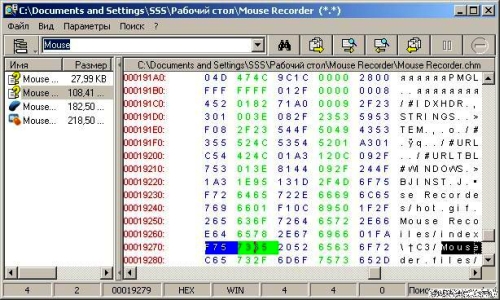
También un programa compacto para buscar textos en archivos.
Una característica del programa es el soporte para las 5 codificaciones rusas,
más unicode. Búsqueda muy bien implementada en archivos. Inicio
característica es que programa para buscar texto en
los archivos de archivo admiten más de 20 formatos.
Las plantillas de consulta básicas están disponibles.
construcciones (AND, OR, NOT) y buscar por la "máscara" de palabras
en las frases de consulta de búsqueda. El programa tiene configuraciones extensas
filtrado de archivos Puede ver los resultados de búsqueda en
texto o como una tabla HEX. El programa no requiere
instalaciones Tiene una interfaz rusa. Muy eficaz al buscar en
archivos
El resultado de la prueba es el mejor programa para encontrar texto en archivos.
Cada programa tiene sus propias características para buscar textos. Elegir
Programa adecuado para tareas específicas y condiciones de trabajo. Utilizando
cualquiera de estos programas, puede mucho más eficientemente y
es más productivo y más rápido buscar para ordenar y organizar archivos. Pero aun así
lo cual es muy importante, puedes encontrar rápidamente textos y archivos. Datos
las herramientas serán mucho más útiles para usted en comparación con las integradas
herramientas de búsqueda de archivos y textos en sistemas operativos.
Los programas de administrador de archivos tampoco se comparan en velocidad y
resultados de búsqueda con estos programas. Es difícil destacar uno
El mejor programa de todos los que participaron en la prueba. Todos los programas
tienen sus propias características que los distinguen de los competidores.
Pero recomiendo comenzar con este tipo de programa con Copernic
Desktop Search, en primer lugar, esta utilidad tiene una hermosa, conveniente y
Interfaz intuitiva. Un principiante puede ponerse a trabajar de inmediato. Excepto
Además, es probable que la abundancia y la calidad de las funciones satisfagan todos sus
necesita búsquedas de texto y archivos y es posible que no esté buscando
otra cosa La utilidad es un compromiso entre lo simple
Programas profesionales personalizados y sofisticados. Pero si tu
realmente necesita una búsqueda rápida e intransigente y estás listo
dedicar un poco de tiempo a comprender las funciones del programa
entonces es mejor usar un programa SearchInform más profesional
Escritorio que por la velocidad de las búsquedas y el número de funciones no es
igual Buscar en segundos en carpetas más grandes que
gigabytes Además, la inteligencia del programa ayuda con la mayor precisión posible.
encuentra lo que buscas. Esto es realmente impresionante. Todos los programas que
Puede descargar debajo de un archivo. Todos estos programas ya tienen claves, y
Puedes ponerte a trabajar de inmediato. Busque información sobre su
La computadora es rápida y cómoda.




